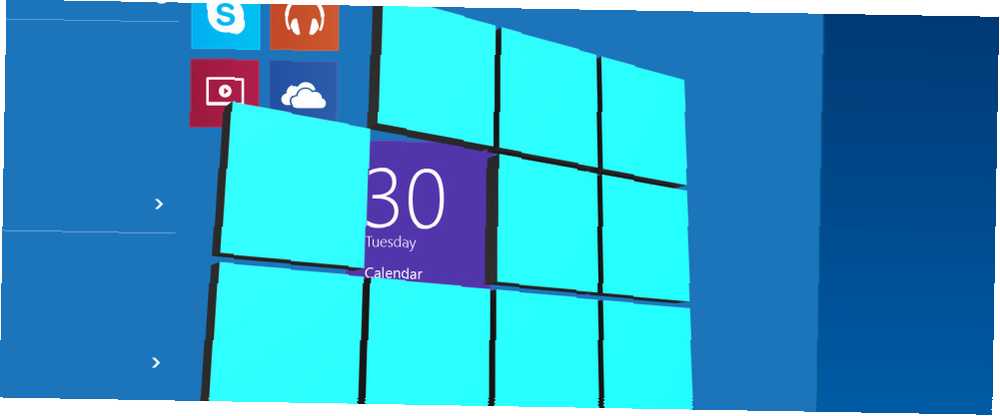
Joseph Goodman
0
4200
1028
For Microsoft er Windows 10 en pengeautomat. Med fremtidige opdateringer bliver flere apps forinstalleret og promoveret i Start-menuen.
Et af de problemer, vi har med Windows 10, er, at det eliminerer valg 7 måder til midlertidigt at slukke for Windows Update i Windows 10 7 måder til midlertidigt at slukke for Windows Update i Windows 10 Windows Update holder dit system opdateret og sikkert. I Windows 10 er du overladt til Microsofts tidsplan, medmindre du kender skjulte indstillinger og justeringer. Så hold Windows Update under kontrol. . Da nyhederne om jubilæumsopdateringen, der forventes i juli, kommer frem, viser Windows Store, hvordan døde apps drukner Windows Store, hvordan døde apps drukner Windows Store, døde apps er overalt i Windows Store. Hvorfor opgives apps, hvordan påvirker det brugere, og hvordan kunne Microsoft løse dette dilemma? Vi analyserer den triste tilstand i Windows Store. apps bliver en stigende bekymring. Microsoft planlægger at promovere flere applikationer i Start-menuen, hvoraf nogle automatisk installeres, når du opdaterer Windows 10.
Her viser vi dig, hvordan du kan kræve tilbage diskplads og fjerne Windows Store-apps, der blev forudinstalleret med Windows 10 eller blev tilføjet med en tvungen Windows-opdatering Fordele og ulemper ved tvungen opdateringer i Windows 10 Fordele og ulemper med tvungen opdateringer i Windows 10-opdateringer ændres i Windows 10. Lige nu kan du vælge og vælge. Windows 10 tvinger imidlertid opdateringer til dig. Det har fordele som forbedret sikkerhed, men det kan også gå galt. Hvad er mere ... .
Hvad er dealen med Windows Store-apps?
Den aktuelle version af Windows 10, November Update En Insider Review af Windows 10 Fall Update En Insider Review af Windows 10 Fall Update Windows 10 Fall Update indeholder mange mindre forbedringer, et par funktionsopdateringer og en masse nye indstillinger. Vi viser dig, hvad du kan forvente, og hvilke standardindstillinger du muligvis vil justere. , leveres med 17 forudinstallerede Microsoft-apps, herunder 3D Builder, Fotos og Mail. Derudover promoveres fem apps i Start-menuen: Candy Crush, Flipbook, Minecraft, Photoshop Express og Twitter. Tre af de promoverede apps har kun et dybt link til Windows Store, mens to andre, mest berømt Candy Crush Here Are 5 Irriterende Windows-funktioner Ingen har brug for her Er 5 irriterende Windows Funktioner Ingen har brug for Windows er stor i dets kerne, men nogle funktioner er ovre toppen. Vi ville være glade for at se dem fjernet. Hvilke Windows-funktioner vil du slippe af med? , kom forudinstalleret.
Kan du finde disse apps i din Windows 10-startmenu? Sammenlign med billedet herunder.
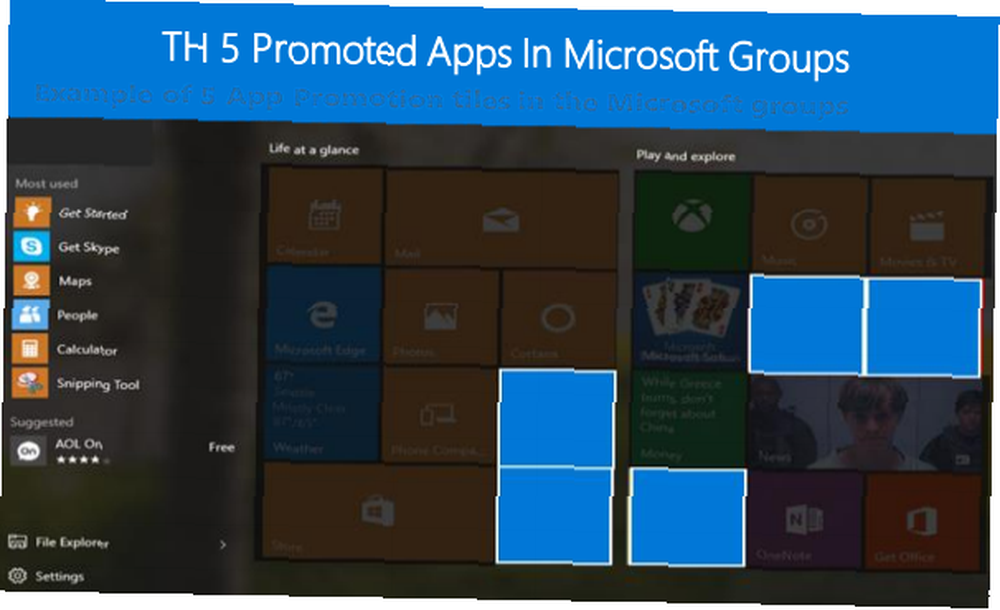
I den kommende Windows 10 jubilæumsopdatering Windows 10 jubilæumsopdatering, der skal betales i juli & disse er dens bedste funktioner Windows 10 jubilæumsopdatering på grund af juli, og disse er dens bedste funktioner Du vil elske Windows 10 jubilæumsopdatering! Den anden store opgradering til Windows 10 siden lanceringen i juli 2015 forventes i sommer. Her fremhæver vi de mest spændende funktioner. , Microsoft reducerer sine statiske apps til et dusin, men antallet af promoverede apps vil fordobles til ti.
I henhold til jubilæumsopdateringens produktions- og implementeringsdagsorden (PDF) er Microsofts mål med promoverede apps at “introducer brugere og udsæt dem for Windows Store,” så det “brugere kan opdage og engagere sig i høj kvalitet og lokalt relevante apps.” Illustrationen nedenfor viser, hvordan dette kan se ud.
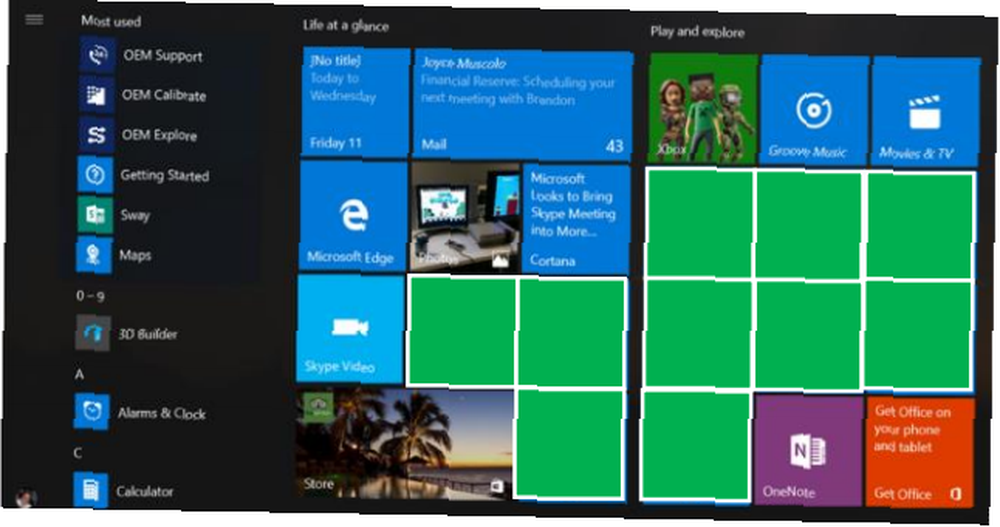
Ved at bruge mere plads på Start Menu 6 Værktøjer til at finpusse Windows 10 Start Menu 6 Værktøjer til at finpusse Windows 10 Start Menu Windows 10 Start Menu kombinerer de bedste funktioner i Windows 7 med Windows 8 live fliser. Hvis du foretrækker et andet look og længes efter en større revision, her er de værktøjer, du har brug for. for at reklamere for apps, skal mindre apps være forudinstalleret. Micorofts logik bag dette er, at det sparer diskplads og forenkler den samlede Windows 10-kompleksitet og vedligeholdelse. Hvad hvis du aldrig vil se disse apps i første omgang?
3 måder, du kan slippe af med forudinstallerede apps
Du kan manuelt fjerne hver salgsfremmende flise eller forinstalleret app. Højreklik på den respektive flise eller Start Menu-indgang, og vælg Afinstaller.
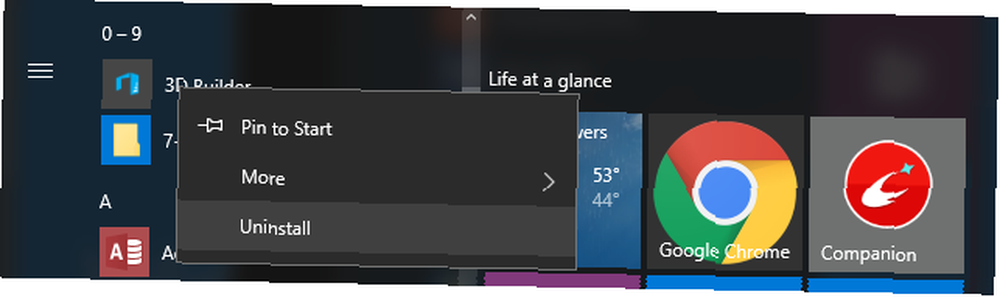
Prøv at gøre det i over 20 apps. Vi er her for at introducere dig til mere praktiske løsninger.
1. Rens forinstallerede apps med 10AppsManager eller Windows 10 App Remover
10AppsManager (udvikler: Windows Club) er næsten identisk med Windows 10 App Remover (udvikler: Jonah McPartlin), og vi er ikke sikre på, hvilken der kom først. Begge angiver 23 apps, inklusive Windows Store, og mangler de promoterede apps nævnt ovenfor. Begge værktøjer er bærbare eksekverbare filer, hvilket betyder, at du kan køre dem fra et USB-flashdrev, hvis du ønsker det.
Du kan hurtigt rense listede apps med to klik.
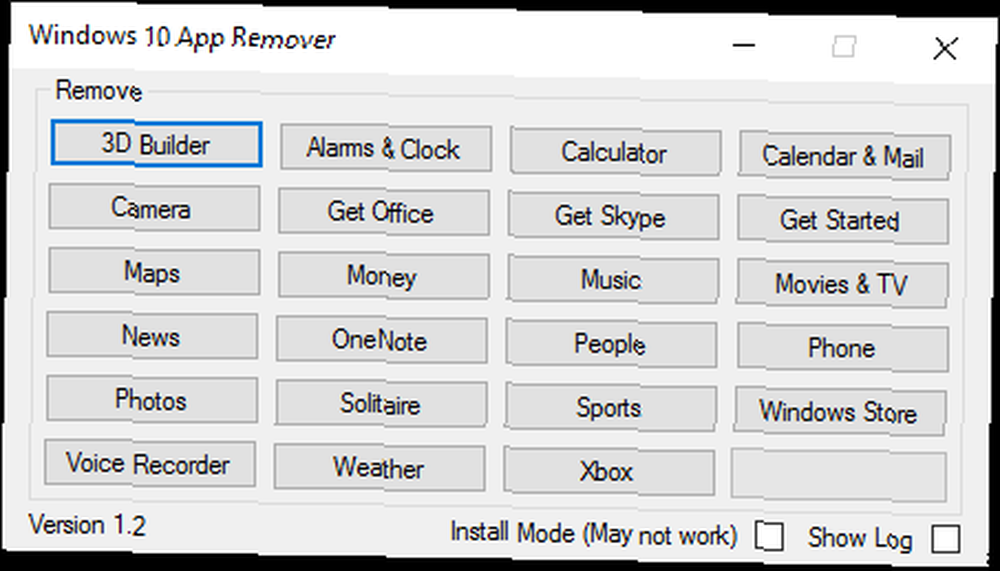
Vælg den app, du vil afinstallere, bekræft, at du virkelig vil fjerne den, og værktøjet kommer lige til det.
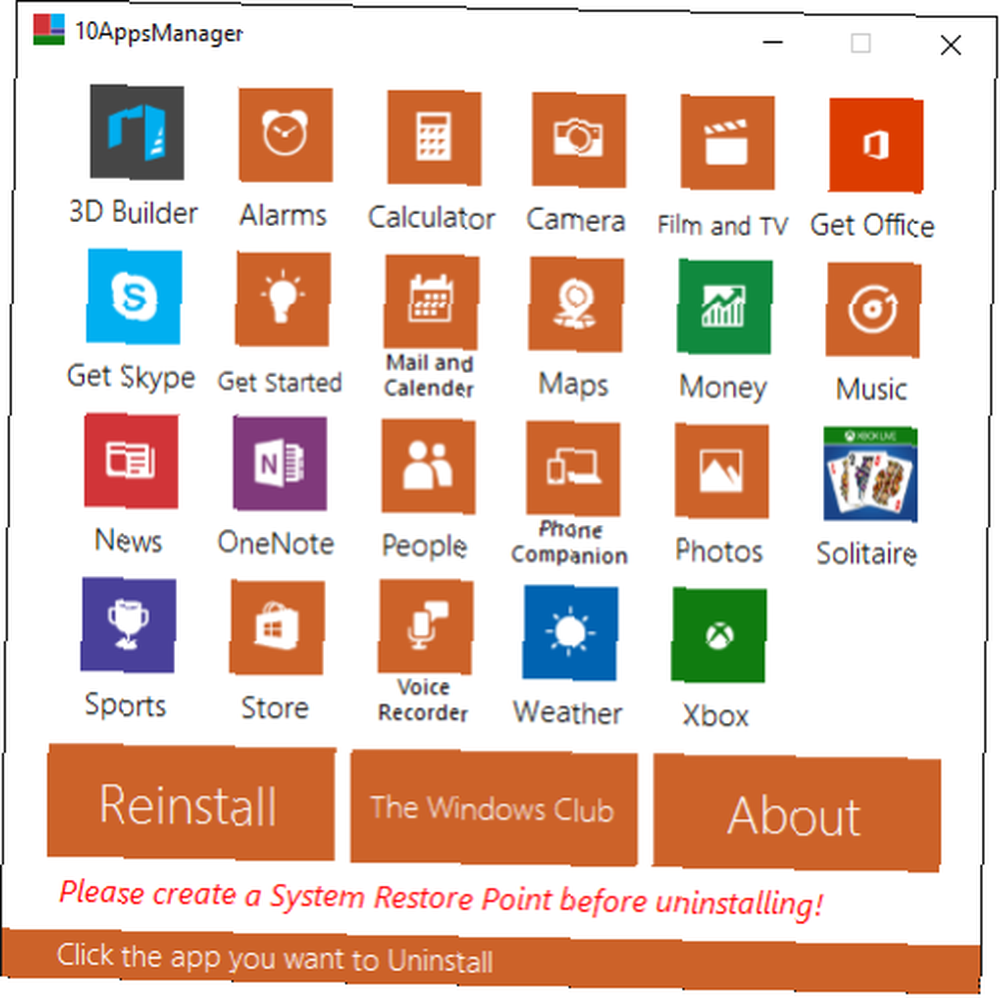
Desværre angiver ingen af applikationerne hvilke af de apps, du allerede har fjernet. 10AppsManager giver dog instruktioner i, hvordan man gør det Geninstaller en app via den respektive knap.
Bemærk: Udviklerne anbefaler at oprette et systemgendannelsespunkt Sådan fabriksindstilles Windows 10 eller Brug af systemgendannelse Sådan fabriksindstilles Windows 10 eller Brug af systemgendannelse Lær hvordan Systemgendannelse og Fabriksnulstilling kan hjælpe dig med at overleve eventuelle Windows 10-katastrofer og gendanne dit system. før du fortsætter med at afinstallere programmer. Dette giver dig mulighed for at vende tilbage til en fungerende version af Windows, hvis noget går galt.
2. Fjern forudinstallerede apps med Windows X App Remover
Windows X App Remover er lidt mere praktisk, fordi du kan vælge flere apps og fjerne dem alle på én gang. Det genkender også mange flere applikationer - i mit tilfælde 63 installerede apps under Aktuel bruger og 32 kerne-apps på den lokale maskine - og det kan redigere monterede Windows-billeder.
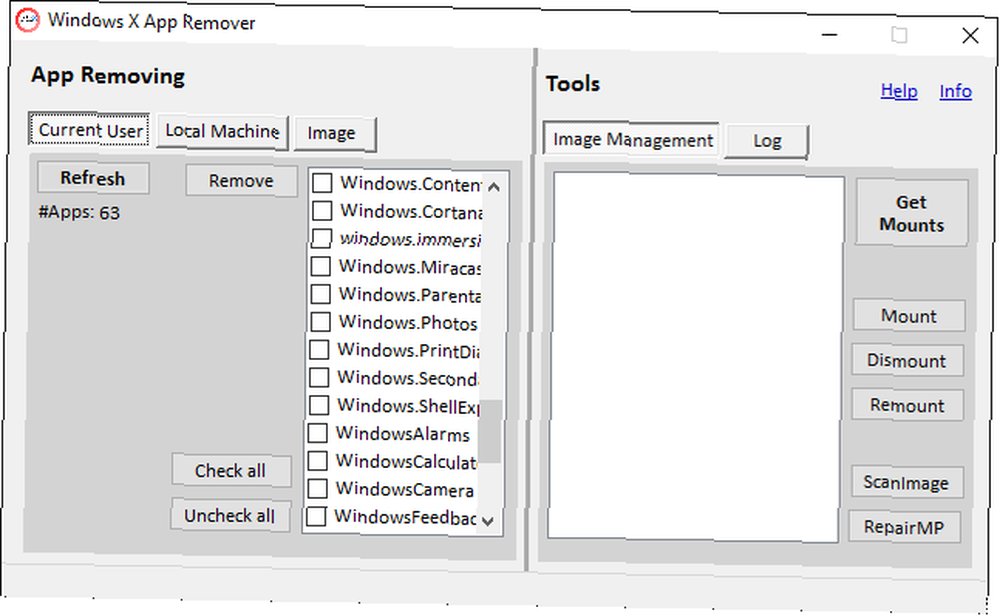
Du finder ud af, at nogle apps, inklusive Windows Store eller Windows Feedback, ikke kan fjernes, selvom de vises på listerne.
Forstå, at fjernelse af apps fra Lokal maskine liste betyder, at de ikke vil blive installeret, når du opretter en ny bruger. Du redigerer i det væsentlige Windows-installationsfiler, hvilket betyder, at disse ændringer ikke påvirker eksisterende brugere!
Bemærk: I det væsentlige kapper værktøjerne ovenfor grundlæggende kommandoer, der afinstallerer Windows 10-apps med en mindre skræmmende brugergrænseflade. Vi har tidligere forklaret, hvordan man fjerner bloatware fra Windows 10 Sådan fjernes Bloatware let fra Windows 10 Sådan fjernes Bloatware let fra Windows 10 Windows 10 kommer med sit eget sæt af forudinstallerede apps. Lad os se på de metoder, du kan bruge til at fjerne bloatware på din pc og debloat Windows 10. og manuelt afinstallere forudinstallerede apps 3 Clever PowerShell-funktioner efter opgradering til Windows 10 3 Clever PowerShell-funktioner efter opgradering til Windows 10 Windows 10 bringer os en ny PowerShell, hovedsageligt Command Prompt på steroider. Denne artikel viser dig, hvordan du gør det ellers umulige med PowerShell. Og det er lettere, end du tror! ved hjælp af kommandoprompt Windows 10 PowerShell vs. Windows PowerShell: Hvad er forskellen? Kommandoprompt vs. Windows PowerShell: Hvad er forskellen? Windows-brugere kan klare sig uden at bruge hverken kommandoprompten eller PowerShell. Men med Windows 10 og nye funktioner rundt om hjørnet, er det måske på tide, vi lærte. .
3. Sluk for Microsoft Consumer Experience via gruppepolitik
Promoverede apps leveres ved hjælp af en Windows 10-funktion kaldet Microsoft forbrugeroplevelse. Denne funktion kan slukkes på nogle maskiner. Da Windows 10 Home ikke tilbyder adgang til gruppepolitik, gælder metoden, der er beskrevet her, kun Windows 10 Professional, Enterprise og Education.
Trykke Windows + R for at åbne menuen Kør skal du indtaste gpedit.msc, og ramte Gå ind at lancere Local Group Policy Editor. Gå til Computerkonfiguration> Administrative skabeloner> Windows-komponenter> Cloud-indhold, åben Sluk for Microsoft forbrugeroplevelse, indstil det til Aktiveret, og klik Okay for at gemme dine ændringer.
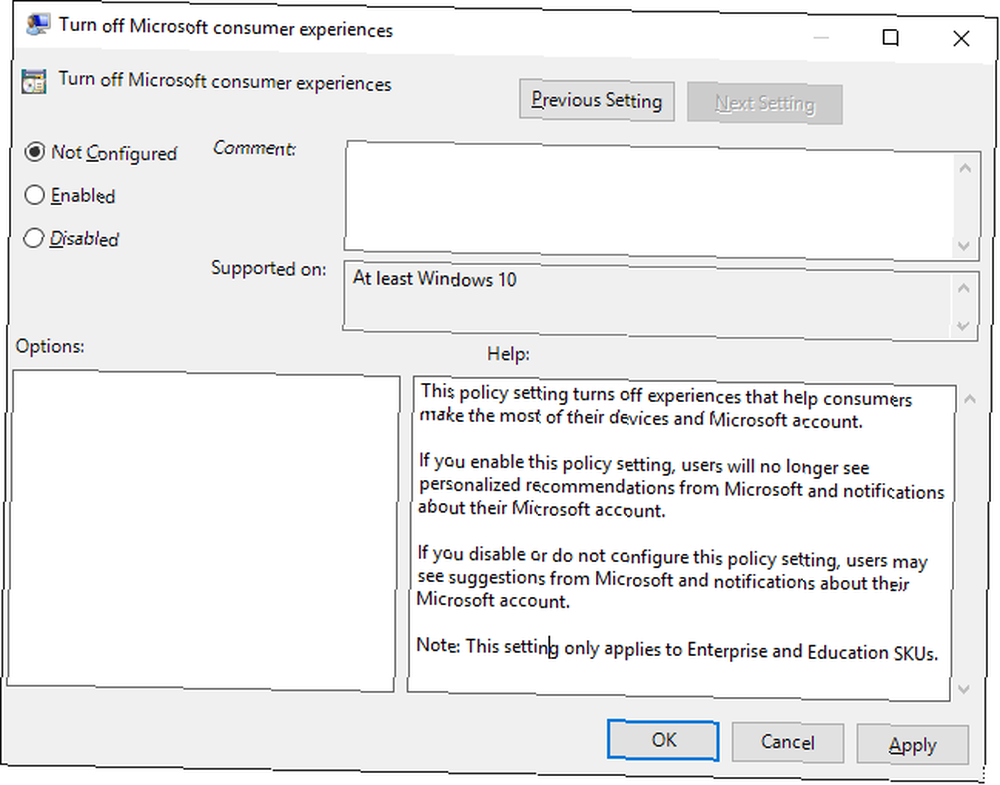
Windows 10 hjemmebrugere kan være i stand til at slå Microsoft Consumer Experience fra ved hjælp af en justering af registreringsdatabasen. Det ser ud til, at denne indstilling fjernes fra den kommende jubilæumsopdatering. Hvis du ikke har opdateret Windows 10 endnu, skal du dog stadig kunne anvende registreringsdatabaseændringen.
Tryk kort Windows + R, gå ind regedit, trykke Gå ind, og i Brugerkontokontrol vindue vælg Ja at tillade Registreringseditor at foretage ændringer i dit system. Naviger til registreringsdatabasenøglen HKEY_LOCAL_MACHINE \ SOFTWARE \ Policies \ Microsoft \ Windows \ CloudContent, åbn (i tilfælde af at det ikke findes, oprett først) Dword DisableWindowsConsumerFeatures, indstil værdien til 1, og klik Okay.
Apps er gået
Det er let nok at fjerne forinstallerede apps. Microsoft-forbrugeroplevelse kunne imidlertid sikre, at du fortsat vil se app-kampagner i din Start-menu. Det er uklart, om denne funktion ændrer en tilpasset Start-menu til at genindføre salgsfremmende fliser.
Selvom vi håber, at Microsoft respekterer en brugers valg om at fjerne salgsfremmende Start Menu-fliser, har vi mistanke om, at disse fliser vil snige sig tilbage, hvis Microsoft bliver desperat nok. Hvad synes du?
Har salgsfremmende Start Menu-fliser lokket dig til at installere Windows Store-apps? Hvilke forinstallerede apps rensede du fra din Windows 10-installation, og hvorfor? Hvad gik vi glip af?











